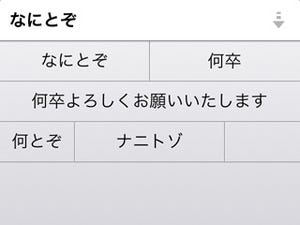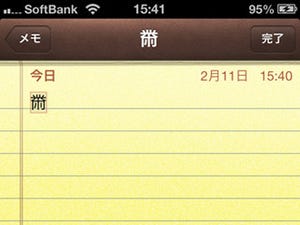前回、iPhoneの文字入力のスピードをあげるためにユーザー辞書の活用法を紹介した。この方法をさらに便利なものにするために、Macを活用したユーザー辞書の登録方法を紹介しよう。
iOS 6からは、iCloudを通じてiPhoneのユーザー辞書とMacの日本語入力プログラム「ことえり」のユーザー辞書を同期することが可能なのだ。つまり、「ことえり」でユーザー辞書を登録・編集したものがそのままiPhoneで使用することが可能になる。iPhoneでちまちまとユーザー辞書を登録していくよりもパソコンで登録した方が速いという人もいるはず。そんな人こそ活用してみよう。ちなみに、MacのOSはMountain Lionであることが条件となる。
iPhoneとMacのことえりを同期させるには、前提として、双方におけるiCloudの設定を行っておく必要がある。
まずはiPhoneから。設定/iCloudの順にタップし、「書類とデータ」をオンに切り替えよう。
次にMac側の設定が必要になる。Mac側でも「iCloud」を選択(システム環境設定から選ぶ)し、「書類とデータ」のボックスにチェックを入れる。これで準備は完了だ。
あとは「ことえり」の「単語登録/辞書編集」を選択する。すると「よみ」「単語」が表示されるので、ここで文字入力時の変換候補に出したい言葉を「単語」に、その単語を呼び出すための言葉を「よみ」に入力する。ここでは、「単語」に「あけましておめでとう。ことしもよろしくお願いします。」、「よみ」に「あけよろ」と入力する。
確認のためにiPhoneのメモを起動してみよう。メモに先ほど「ことえり」で単語登録した「あけよろ」と入力すると、「あけましておめでとう。ことしもよろしくお願いします。」が文字変換候補に表示される。